Base de conocimientos  Diseño de campañas
Diseño de campañas  Smart Design de Benchmark Email
Smart Design de Benchmark Email
La funcionalidad Smart Design de Benchmark Email crea nuevos emails en cuestión de minutos utilizando el enlace de tu página web o la descripción de tu negocio. Todo lo que tienes que hacer es seleccionar el tipo de email que necesitas, seleccionar tus imágenes y colores de marca, ¡y listo!
Temas tratados en este artículo:

![]() Cosas que debes saber antes de empezar:
Cosas que debes saber antes de empezar:
El chatbot de Smart Design da la bienvenida a los nuevos usuarios de Benchmark Email. Una vez cerrada la ventana de chat, puedes volver a utilizar Smart Design cada vez que crees un nuevo email.
Mejora tu experiencia y explora nuestras herramientas de IA, incluido Smart Content, diseñadas para mejorar y generar el copy de los emails sin esfuerzo.
Las imágenes previamente ubicadas en tu página web se añadirán a tu galería de Benchmark Email. Se puede acceder fácilmente a las imágenes guardadas en el editor de email. Las imágenes guardadas también se pueden eliminar de tu galería. Para saber cómo eliminar una imagen, haz clic aquí.
La funcionalidad Smart Design realiza una búsqueda automática en tu página web, buscando elementos como el nombre de la empresa, imágenes, descripciones de la página web, etc. Con este contenido recopilado, crea un texto generado por IA para tus emails. Aunque Smart Design funciona de forma óptima con una página web en la que buscar, si no tienes página web, basta con que proporciones una descripción de la empresa.
Hay dos formas de acceder a la herramienta Smart Design: a los nuevos usuarios les da la bienvenida el chatbot de Smart Design, que se encuentra dentro de la opción de creación de emails.
Experiencia de nuevo usuario – Bienvenida de Smart Design
Como nuevo usuario, serás recibido por nuestro chatbot de Smart Design, que te guiará a través de una serie de preguntas para crear tu primer email. Aquí tienes un resumen de cómo funcionará la bienvenida de Smart Design.

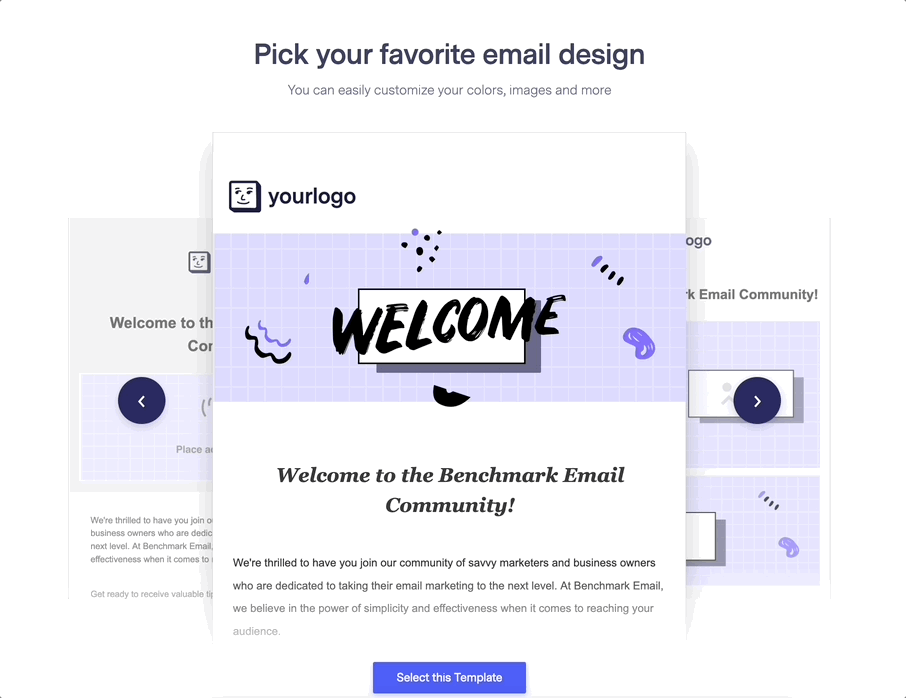
![]() NOTA
NOTA
Una vez que el email se carga en el editor, no se pueden realizar más modificaciones en Smart Design. Si deseas explorar otra plantilla, sólo tienes que volver a seguir los pasos.
Cuando hayas terminado con tu plantilla, puedes hacer clic, darás a tu email una línea de asunto, seleccionarás los contactos a los que enviarás el email y seleccionarás una dirección de email de remitente y de respuesta. El último paso es ¡enviar tu email! Puedes programar el email para una fecha posterior o enviarlo inmediatamente.
Proceso de creación de email con Smart Design
Puedes acceder a la funcionalidad Smart Design durante el proceso de creación de un email. Para utilizar la funcionalidad Smart Design, selecciona la opción Crear nuevo email en el panel de inicio o en el panel de email.
Panel de inicio

Panel de email

A continuación, selecciona el tipo de email que quieres crear y selecciona Smart Design.


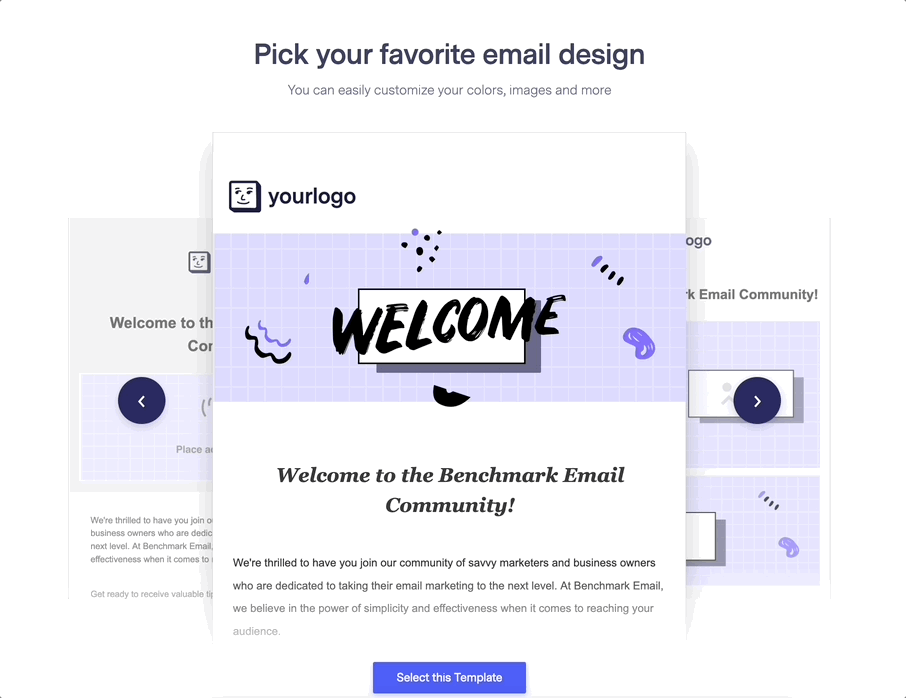
![]() NOTA
NOTA
Una vez que el email se carga en el editor, no se pueden realizar más modificaciones en Smart Design. Si deseas explorar otra plantilla, sólo tienes que volver a seguir los pasos.
Cuando hayas terminado con tu plantilla, puedes hacer clic, darás a tu email una línea de asunto, seleccionarás los contactos a los que enviarás el email y seleccionarás una dirección de email de remitente y de respuesta. El último paso es ¡enviar tu email! Puedes programar el email para una fecha posterior o enviarlo inmediatamente.
Smart Design recopila contenidos de tu página web. Si no tienes una página web separada, puedes introducir una descripción del sitio y generará el contenido basándose en la información proporcionada.
Aquí tienes algunas plantillas de email creadas utilizando enlaces a páginas web y descripciones de páginas web.
Email de bienvenida – Página web

Email de bienvenida – Sin página web

Newsletter – con sitio web

Newsletter– sin sitio web

Email promocional – Página web

Email promocional – Sin página web

¿Qué sistemas soportan la funcionalidad Smart Design de Benchmark Email?
Smart Design es compatible con PC – Windows (últimas versiones) y Mac – OSX (últimas versiones).
Navegadores soportados:
¿Por qué Smart Design dice que las imágenes que he seleccionado están duplicadas?
Las imágenes utilizadas en emails previamente creados con Smart Design se guardan automáticamente en tu galería. Si ves el error de duplicado, es porque la imagen ya se ha guardado en tu cuenta.
¿Por qué Smart Design omite preguntas como el logo de la empresa, el nombre de la marca o la descripción?
Smart Design guarda la información utilizada anteriormente, si la información existe se saltarán los pasos.
¿Qué tipo de texto generará Smart Design?
Smart Design puede generar titulares, texto de párrafo, llamadas a la acción de una frase y botones. Ten en cuenta que no todas las plantillas de email utilizan todos los elementos de texto, y algunas plantillas incorporan múltiples componentes. La plantilla de newsletter incluye varios párrafos, titulares y botones, por lo que ofrece más opciones de texto.
¿Tienes más preguntas? Contacta a nuestro equipo de soporte.
¿Tienes más preguntas? Contacta a nuestro equipo de soporte.